Wie man eine Facebook-Story erstellt

Facebook-Geschichten machen viel Spaß. Hier erfahren Sie, wie Sie eine Story auf Ihrem Android-Gerät und Computer erstellen können.
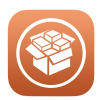
Nichts ist besser, als Ihr Smartphone nach Ihren Wünschen zu personalisieren. Beim Ändern von App-Icons kann es jedoch etwas knifflig werden. Es kann mehrere Gründe geben, warum Sie die Symbole ändern möchten. Vielleicht haben Sie es satt, immer dieselben alten Symbole zu sehen, oder vielleicht möchten Sie, dass bestimmte Apps mit privaten Daten ausgeblendet werden.
Was auch immer der Grund ist, es ist durchaus möglich, die App-Symbole mit zahlreichen Methoden wie dem App-Symbolwechsler, der Installation des Launchers oder dem Jailbreak des Telefons zu ändern. Wir werden diese Methoden im Folgenden besprechen und das Gute daran ist, dass Ihr Telefon nicht gerootet sein muss, um die Änderungen durchzuführen.

ANDROID
Methode 1: Durch die Installation eines Launchers
Unter vielen Launchern, die aus dem Google Play Store heruntergeladen werden können, ist Nova Launcher ein solches leistungsstarkes Tool, das zum Anpassen von Symbolen auf Android-Handys ausgewählt werden kann.

Jeder Launcher, den Sie installieren, fordert Sie auf, mit verschiedenen darin erwähnten Anweisungen fortzufahren. Im Fall von Nova Launcher können Sie mehrere Änderungen vornehmen, z. B. ein Bild aus Ihrer eigenen Telefongalerie auswählen (für das Symbol), eine Vielzahl von Hintergrundbildern einrichten, die Ordner erstellen oder sogar den Startbildschirm gestalten.
Darüber hinaus können Sie den Dunkelmodus einrichten und intelligente Gesten sehr einfach aktivieren.
Warum überprüfen Sie nicht mehr Android-Launcher , lernen ihre Eigenschaften kennen und wählen, was perfekt zu Ihnen passt?
Methode 2: Verwenden einer App
Nicht jeder fühlt sich wohl, einen Launcher in seinem Telefon zu verwenden, und für sie können Apps von Drittanbietern die gleichen Wunder bewirken. Nun, Sie haben die Möglichkeit, viele Apps wie Icon Changer Free , Awesome Icons oder Icon Changer zu erkunden .
Diese benutzerfreundlichen Apps enthalten neben dem Ändern von App-Symbolen auch mehrere andere Funktionen und bieten Ihnen einen Open-Source-Raum für Experimente auf Android. Grundsätzlich müssen Sie nach der Installation einer dieser Apps nur diese öffnen, auf das App-Symbol tippen, das Sie ersetzen möchten, und der Rest wird durch die einfache integrierte Beschreibung erledigt.
Einige Apps erlauben sogar die Änderung des App-Namens zusammen mit dem Symbol. Jetzt können Sie jede bestimmte App ganz einfach vor Freunden oder Kindern verbergen und sie sicher im Telefon lassen, ohne sich Sorgen zu machen.
Siehe auch:-
So verstecken Sie App-Symbole von iMessage iOS 11 bietet uns die Möglichkeit, die App-Symbole loszuwerden, falls Sie sie nicht mehr möchten ...
iPhone
Methode 1: Jailbreak
Wenn Sie Cydia auf Ihrem iPhone mit Jailbreak verwenden, können Sie sehr schnell Änderungen an App-Symbolen vornehmen. Denken Sie daran, dass Cydia nur in iPhones mit Jailbreak heruntergeladen wird und als eine der besten Methoden gilt, um das Aussehen zu optimieren.
Nicht nur das, laden Sie die modifizierte Version der Standard-Apps herunter, fügen Sie den Standard-iOS-Funktionen Funktionen hinzu und bieten Sie eine modifizierte Auswahl für Spiele und Apps.
Methode 2: Verwenden von Drittanbieter-Apps
Möglicherweise können Sie mit dieser Methode keine eigenen Symbole hochladen, aber es ist durchaus möglich, sie mit bereits verfügbaren Optionen zu ändern. Es gibt einige Apps wie Anybuffer, Bear , Burner usw., die sich gut für die Transformation von Themen und App-Symbolen auf dem iPhone eignen.
Viele dieser Apps sind nur für Premium-Benutzer kostenpflichtig oder gesperrt, aber einige kostenlose Apps zum Ändern von Symbolen können Ihnen allen die Arbeit ermöglichen.
Abschluss
In den meisten Fällen werden App-Symbole geändert, um Ihre Inhalte von anderen fernzuhalten. Wenn der gleiche Fall auftritt, um Bilder auszublenden, können Sie die Kopfschmerzen beim Ändern des Galeriesymbols definitiv überspringen. Wir empfehlen einen einfachen Weg, indem Sie eine einfache App namens Keep Photos Secret auf Ihrem Android oder iPhone speichern .
Auf diese Weise können Sie Ihre privaten Bilder hinter einem Passwort vor allen Personen in Ihrer Umgebung verbergen. Organisieren Sie sie intern und niemand wird wissen, was da oben ist!
Wenn das Ändern des App-Symbols auf Android oder iPhone die einzige Lösung ist oder Sie dies zum Spaß tun möchten, haben wir App-Symbolwechsler sowie andere Methoden erwähnt, um dasselbe zu tun.
Wir glauben, dass Ihre Lösung gelandet ist, aber lassen Sie uns wissen, ob Sie auch andere Methoden kennen, indem Sie uns im Kommentarbereich unten schreiben. Vergesst nicht, uns auf YouTube und Facebook zu folgen, um weitere Updates zu erhalten!
Facebook-Geschichten machen viel Spaß. Hier erfahren Sie, wie Sie eine Story auf Ihrem Android-Gerät und Computer erstellen können.
Erfahren Sie, wie Sie nervige automatisch abspielende Videos in Google Chrome und Mozilla Firefox mit diesem Tutorial deaktivieren.
Lösen Sie ein Problem, bei dem das Samsung Galaxy Tab S8 auf einem schwarzen Bildschirm feststeckt und sich nicht einschalten lässt.
Möchten Sie E-Mail-Konten auf Ihrem Fire-Tablet hinzufügen oder entfernen? Unser umfassender Leitfaden führt Sie Schritt für Schritt durch den Prozess und macht es schnell und einfach, Ihre E-Mail-Konten auf Ihrem Lieblingsgerät zu verwalten. Verpassen Sie nicht dieses unverzichtbare Tutorial!
Ein Tutorial, das zwei Lösungen zeigt, wie Sie dauerhaft verhindern können, dass Apps beim Start auf Ihrem Android-Gerät gestartet werden.
Dieses Tutorial zeigt Ihnen, wie Sie eine SMS von einem Android-Gerät mit der Google Nachrichten-App weiterleiten.
Haben Sie ein Amazon Fire und möchten Google Chrome darauf installieren? Erfahren Sie, wie Sie Google Chrome über eine APK-Datei auf Kindle-Geräten installieren können.
So aktivieren oder deaktivieren Sie die Rechtschreibprüfung in Android OS.
Erfahren Sie verschiedene Methoden, um Apps auf dem Amazon Fire Tablet herunterzuladen und zu installieren, indem Sie diesem mühelosen und schrittweisen Leitfaden folgen!
Als Samsung seine neue Reihe von Flaggschiff-Tablets vorstellte, gab es viel Aufregung. Das Galaxy Tab S9 und S9+ bieten nicht nur die erwarteten Upgrade







